win11 memorymanagement蓝屏怎么解决 win11蓝屏memorymanagement的修复方法
更新时间:2023-08-26 15:12:00作者:huige
电脑在长时间使用之后,都会出现这样那样的问题故障,特别是蓝屏故障非常常见,近日就有不少win11系统用户反映说遇到了memorymanagement蓝屏代码,许多人碰到这种问题都无从下手,该怎么办呢?别担心,今天就由笔者给大家详细介绍一下win11蓝屏memorymanagement的修复方法。
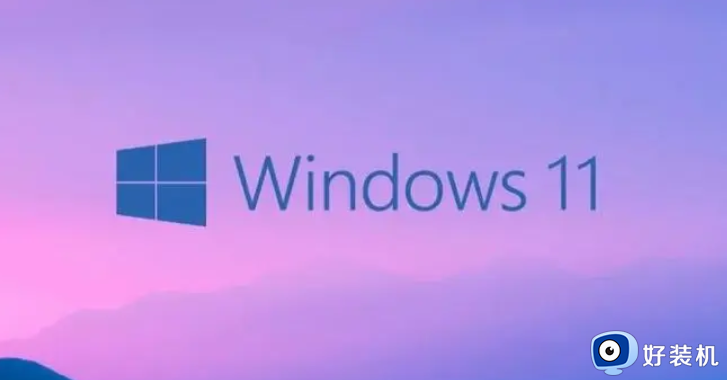
具体解决方法如下:
1、退出所有基于Windows的程序;
2、单击开始或者用win+R组合键,在开始搜索框中,键入regedit,然后按ENTER键或者确定。(如果您收到用户帐户控制对话框,请单击继续。);
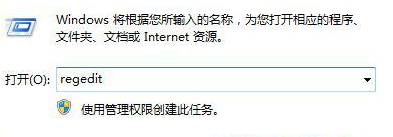
3、找到并单击以下注册表子项之一:
HKEY_LOCAL_MACHINE\System\CurrentControlSet\Services\Msahci
HKEY_LOCAL_MACHINE\System\CurrentControlSet\Services\IastorV
4、在右侧窗格中,在名称列中,右键单击start,然后单击修改;
5、在值数据框中,键入0,然后单击确定;
6、最后退出注册表编辑器即可。
上述给大家介绍的就是win11 memorymanagement蓝屏的详细解决方法,有遇到这样情况的用户们可以学习上述方法步骤来进行解决吧。
win11 memorymanagement蓝屏怎么解决 win11蓝屏memorymanagement的修复方法相关教程
- Win11遇到蓝屏srttrail.txt开不了机怎么办 Win11发生蓝屏srttrail.txt的修复方法
- win11蓝屏终止代码critical怎么修复 win11如何解决终止代码critical的情况
- win11运行vmware虚拟机蓝屏如何修复 win11运行VMware虚拟机蓝屏的解决方法
- win11电脑开机蓝屏怎么怎么回事 win11系统开机蓝屏如何修复
- win11老是蓝屏无法自动修复怎么办 win11频繁蓝屏无法修复如何解决
- win11蓝屏终止代码critical如何修复 win11显示终止代码critical怎么办
- win11结束进程出现蓝屏怎么办 win11关闭进程就蓝屏修复方法
- 安装win11重启蓝屏怎么修复 win11装好重启蓝屏的解决方法
- win11开机蓝屏无限重启怎么办 win11蓝屏开机进不去桌面怎么修复
- win11系统一开机就蓝屏100%怎么回事 win11开机卡在蓝屏100%如何修复
- win11家庭版右键怎么直接打开所有选项的方法 win11家庭版右键如何显示所有选项
- win11家庭版右键没有bitlocker怎么办 win11家庭版找不到bitlocker如何处理
- win11家庭版任务栏怎么透明 win11家庭版任务栏设置成透明的步骤
- win11家庭版无法访问u盘怎么回事 win11家庭版u盘拒绝访问怎么解决
- win11自动输入密码登录设置方法 win11怎样设置开机自动输入密登陆
- win11界面乱跳怎么办 win11界面跳屏如何处理
win11教程推荐
- 1 win11安装ie浏览器的方法 win11如何安装IE浏览器
- 2 win11截图怎么操作 win11截图的几种方法
- 3 win11桌面字体颜色怎么改 win11如何更换字体颜色
- 4 电脑怎么取消更新win11系统 电脑如何取消更新系统win11
- 5 win10鼠标光标不见了怎么找回 win10鼠标光标不见了的解决方法
- 6 win11找不到用户组怎么办 win11电脑里找不到用户和组处理方法
- 7 更新win11系统后进不了桌面怎么办 win11更新后进不去系统处理方法
- 8 win11桌面刷新不流畅解决方法 win11桌面刷新很卡怎么办
- 9 win11更改为管理员账户的步骤 win11怎么切换为管理员
- 10 win11桌面卡顿掉帧怎么办 win11桌面卡住不动解决方法
